Jak nainstalovat program do počítače
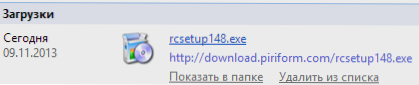
- 2727
- 606
- Gabin Sladký
I nadále píšu pokyny pro začínající uživatele. Dnes budeme hovořit o tom, jak instalovat programy a hry na počítači, v závislosti na tom, jaký je to program, a v jaké formě ho máte.
Zejména za účelem nastavení, jak nainstalovat software stažený z internetu, program z disku a také hovořit o softwaru, který nevyžaduje instalaci. Pokud najednou zjistíte něco nepochopitelného kvůli slabému známému s počítači a operačními systémy, neváhejte se zeptat v komentářích níže. Nemohu okamžitě odpovědět, ale během dne obvykle odpovím.
Jak nainstalovat program z internetu
Poznámka: Tento článek nebude mluvit o aplikacích pro nové rozhraní Windows 8 a 8.1, jehož instalace pochází z úložiště aplikací a nevyžaduje žádné zvláštní znalosti.
Nejjednodušší způsob, jak získat požadovaný program, je stáhnout jej z internetu, kromě toho najdete mnoho legálních a bezplatných programů v síti pro všechny příležitosti. Mnoho navíc používá torrent (co je torrent a jak jej používat) k rychlému stahování souborů ze sítě.
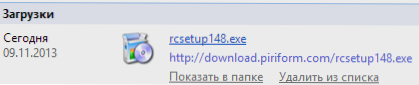
Je důležité vědět, že je nejlepší stahovat programy pouze z oficiálních stránek jejich vývojářů. V tomto případě s větší pravděpodobností nebudete nainstalovat zbytečné komponenty pro sebe a nezískáte viry.
Programy stažené z internetu zpravidla jsou v následující podobě:
- Soubor s prodlužovacími soubory ISO, MDF a MDS-tyto soubory jsou obrázky DVD, CD nebo Blu-ray disků, tj. „Obsazení“ skutečného CD v jednom souboru. O tom, jak je používat, budeme si promluvit níže, v sekci o instalaci programů z disku.
- Soubor rozšíření EXE nebo MSI, který je soubor pro instalaci, obsahující všechny potřebné komponenty programu nebo webový instalační program, který po spuštění načte vše, co potřebujete ze sítě.
- Soubor se zipem, rar nebo jiným archivem. Takový archiv zpravidla obsahuje program, který nevyžaduje instalaci a stačí jej spustit, rozbalit archiv a najít spouštěcí soubor ve složce, který obvykle nese jméno_.exe nebo v archivu najdete soupravu pro instalaci správného softwaru.
V příštím pododdílu tohoto vedení budu psát o první možnosti a začneme okamžitě se soubory, které mají rozšíření .Exe nebo .MSI.
Soubory exe a msi
Po stažení takového souboru (předpokládám, že jste jej stáhli z oficiálního webu, jinak mohou takové soubory být nebezpečím), stačí jej najít ve složce „Stáhnout“ nebo na jiném místě, kde obvykle stahujete internetové soubory a spusťte to a začněte. S největší pravděpodobností začne i bezprostředně po spuštění proces instalace programu na počítač, které jsou oznámeny takovými frázemi jako „Master of Instalation“, „Průvodce nastavením“, „Instalace“ a další. Chcete -li nainstalovat program do počítače, postupujte podle pokynů instalačního programu. Na konci obdržíte nainstalovaný program, štítky v nabídce Start a na ploše (Windows 7) nebo na počáteční obrazovce (Windows 8 a Windows 8.1).
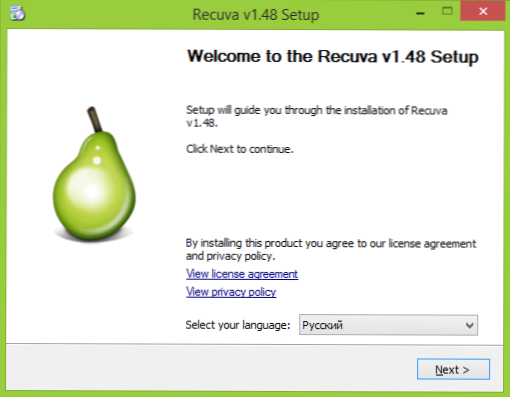
Typický mistr instalace programu na počítač
Pokud jste spustili soubor stažený ze sítě .exe, ale žádný proces instalace nezačal, ale požadovaný program právě začal, to znamená, že nemusí být nainstalován tak, aby to fungovalo. Můžete jej přesunout do složky disku, jako jsou programové soubory, a vytvořit zkratku pro rychlé spuštění z nabídky plochy nebo „Start“.
Soubory zip a rar
Pokud má software, který jste nahráli, prodloužení zipu nebo rar, pak se jedná o archiv - tj. Soubor, ve kterém jsou komprimovány jiné soubory. Chcete-li rozbalit takový archiv a extrahovat požadovaný program z něj, můžete použít archiver, například zdarma 7zip (můžete si stáhnout zde: http: // 7-zip.Org.ua/ru/).

Program v archivu .Zip
Po rozbalení archivu (obvykle existuje složka s názvem programu a souborů a složek obsažených v něm) najděte soubor v něm pro spuštění programu, který obvykle nosí stejné přípona .Exe. Pro tento program můžete také vytvořit zkratku.
Nejčastěji, programy v archivech fungují bez instalace, ale pokud hlavní instalace začne po rozbalení a spuštění, pak postupujte podle jeho pokynů, jako ve výše popsané verzi.
Jak nainstalovat program z disku
Pokud jste si koupili hru nebo program na disk, stejně jako pokud jste si stáhli soubor ve formátu ISO nebo MDF z internetu, bude postup následující:
Obraz obrazu disku ISO nebo MDF by měl být nejprve namontován v systému, což znamená připojení tohoto souboru tak, aby jej Windows považoval za disk. Podrobně si můžete přečíst o tom, jak to udělat v následujících článcích:
- Jak otevřít soubor ISO
- Jak otevřít soubor MDF
Poznámka: Pokud používáte Windows 8 nebo Windows 8.1, poté namontujte obrázek ISO, stačí kliknout na tento soubor pravým tlačítkem a vyberte „Připojit“, v důsledku vodiče můžete vidět virtuální disk „vložený“.
Instalace z disku (skutečná nebo virtuální)
Pokud při vložení disku nedochází k spuštění automatické instalace, stačí otevřete svůj obsah a najděte jeden ze souborů: Nastavení.Exe, nainstalujte.Exe nebo autorun.exe a spusťte to. Dále musíte dodržovat pokyny instalačního programu.
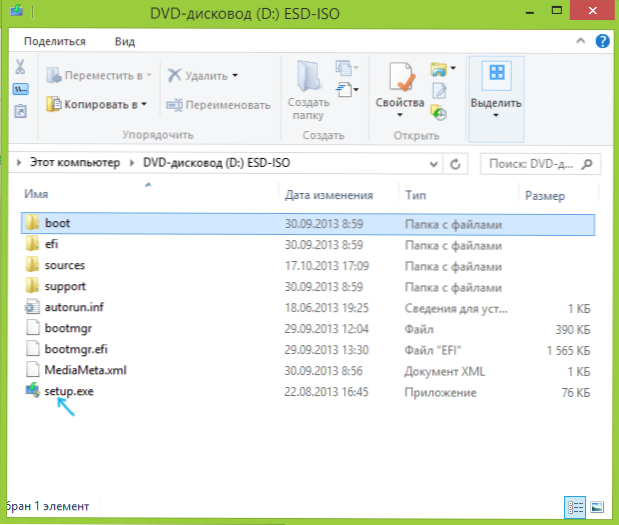
Obsah disku a instalační soubor
Další poznámka: Pokud máte na disku Windows 7, 8 nebo jiný operační systém na disku nebo na obrázku, nejprve to není úplně program a za druhé, jejich instalace je prováděna mírně jinými způsoby, najdete najdete Podrobné pokyny zde: Instalační okna.
Jak zjistit, které programy jsou nainstalovány v počítači
Po instalaci tohoto nebo tohoto programu (to se nevztahuje na programy, které fungují bez instalace), staví své soubory na konkrétní složku na počítač, vytváří položky v registru Windows a může také provádět další akce v systému. Seznam nainstalovaných programů můžete vidět provedením následujícího pořadí akcí:
- Stiskněte klávesy Windows (pomocí znaku) + R, zadejte do okna, které se objeví Appwiz.Cpl A klikněte na OK.
- K dispozici bude seznam všech programů, které jste nainstalovali (a nejen vy, ale také výrobce počítače).
Chcete -li smazat nainstalované programy, musíte použít okno se seznamem, zvýraznit zbytečný program a kliknout na „Odstranit“. Více podrobností o tomto: Jak správně odstranit programy Windows.

